Jak vymazat veškerý obsah a nastavení na iOS a Mac
Na produktech Apple, jako je iPhone, iPad a MacBook, je spousta užitečných funkcí. Například funkce Reset vám umožňuje uvést všechna nastavení na vašem zařízení do výchozího stavu. Pokud máte nějaké softwarové problémy s iOS nebo macOS nebo je chcete před prodejem odstranit, měli byste tuto funkci zvážit. Tato příručka vysvětluje, jak na to vymazat veškerý obsah a nastavení na iPhone, iPad a MacBook.
OBSAH STRÁNKY:
Část 1: Rozdíl mezi resetováním a vymazáním veškerého obsahu a nastavení na iPhone
Když se připravujete na resetování zařízení, měli byste se naučit rozdíl mezi funkcemi Resetovat a Vymazat veškerý obsah a Nastavení. Abyste si mohli vybrat ten správný podle svých potřeb.
Obnovit všechna nastavení vymaže osobní nastavení na vašem iOS zařízení včetně nastavení sítě, slovníku klávesnice, rozložení domovské obrazovky, nastavení polohy, karet Apple Pay a nastavení soukromí. Používá se k opravě menších softwarových závad a nepřeruší vaše data.
Vymazat veškerý obsah a nastavení odstraní všechna nastavení a data na vašem iPhonu, iPadu nebo MacBooku. Uvede vaše zařízení do továrního stavu.
| Reset All Settings | Vymazat veškerý obsah a nastavení | |
| Vymazat osobní nastavení | Ano | Ano |
| Vymazat osobní údaje | Ne | Ano |
| Potřebný čas | Asi 1 až 2 minut | Asi 15 až 30 minut |
| Odstraňte drobné problémy | Často | Někdy |
| Odstraňte hlavní problémy | Někdy | Často |
| Před prodejem | Ne | Ano |
Část 2: Jak obnovit všechna nastavení na iPhone
Existuje několik situací, kdy je nutné resetovat všechna nastavení. Pokud například zaznamenáte závady softwaru, můžete je opravit resetováním všech nastavení. Je k dispozici, pokud chcete začít znovu.
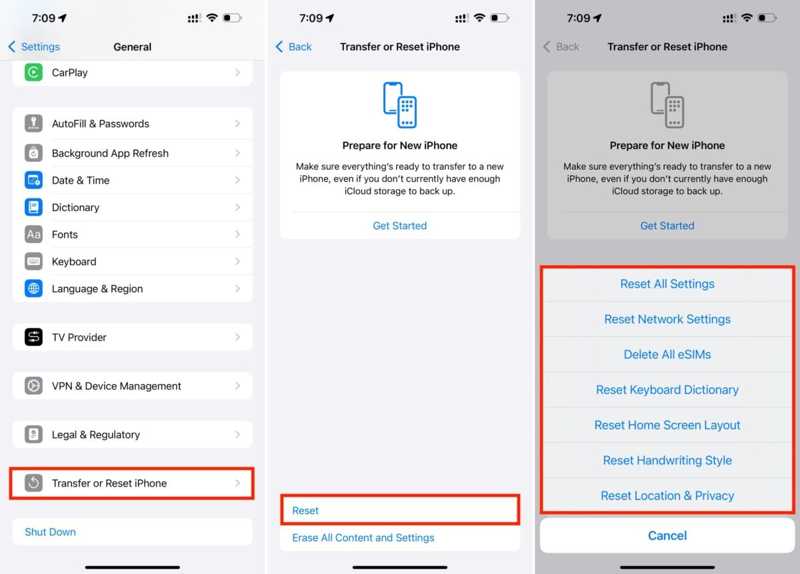
Krok 1. Otevřete Nastavení aplikace z domovské obrazovky.
Krok 2. Přejít na obecně záložka. Vybrat Přeneste nebo resetujte iPhone, a potom klepněte na položku resetovat v systému iOS 15 a vyšším. V systému iOS 14 a starším vyberte resetovat.
Krok 3. Vyberte Reset All Settings možnost, pokud chcete zcela obnovit tovární nastavení. Nebo si můžete vybrat možnost resetování pro opravu konkrétních problémů.
Krok 4. Až budete vyzváni, zadejte své heslo Apple ID nebo přístupový kód pro iPhone, abyste ověřili své vlastnictví. Nakonec klepněte na Reset All Settings tlačítko pro potvrzení vaší akce. Samozřejmě, nemusíte Obnovení továrního nastavení zařízení, čímž se vymaže veškerý obsah.
Část 3: Jak vymazat veškerý obsah a nastavení na iPhone
Než své zařízení prodáte nebo jej dáte jiným, raději na svém iPhonu proveďte Vymazání veškerého obsahu a nastavení. To může ostatním zabránit v získání vašich soukromých souborů a informací. Navíc je tato funkce schopna řešit problémy se softwarem.
Jak vymazat veškerý obsah a nastavení pomocí hesla
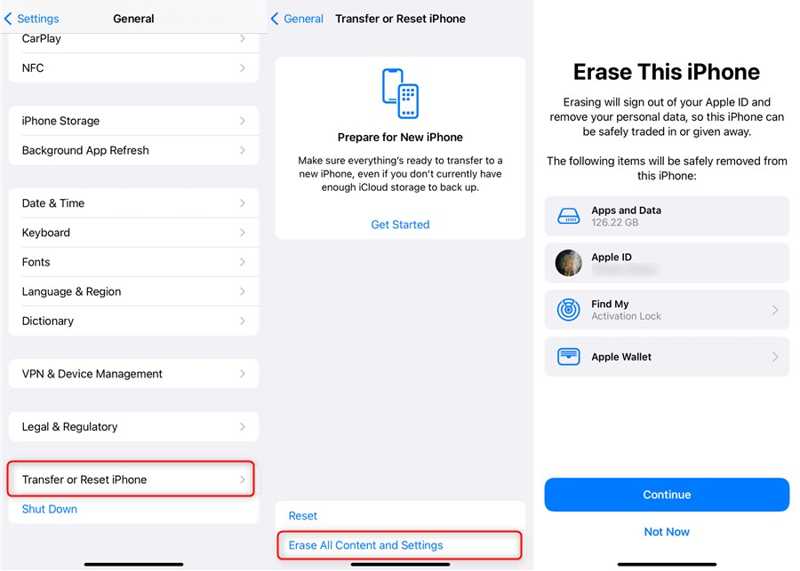
Krok 1. Přejít na obecně kartu ve vaší Nastavení app.
Krok 2. Vybrat Přeneste nebo resetujte iPhone or resetovata klepněte na tlačítko Vymazat veškerý obsah a nastavení.
Krok 3. Přečtěte si upozornění a klepněte na Pokračovat. Pokud budete vyzváni, zadejte své heslo Apple ID nebo heslo pro iPhone.
Krok 4. Potvrďte akci a začněte mazat zařízení.
Poznámka: Vzhledem k tomu, že tato funkce vymaže všechna vaše data, měli byste před procesem zálohovat svůj iPhone.
Jak vymazat veškerý obsah a nastavení bez přístupového kódu
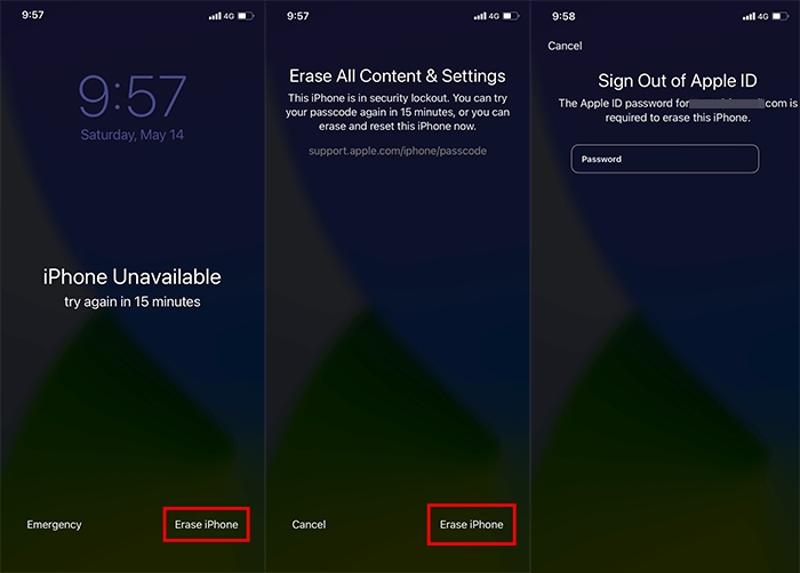
Krok 1. Pokud jste zapomněli přístupový kód pro iPhone, zadávejte nesprávný přístupový kód, dokud se neobjeví obrazovka Bezpečnostní uzamčení.
Krok 2. Klepněte na Smazat iPhone v pravém dolním rohu a vyberte resetovat iPhone na výzvu.
Krok 3. Dále si přečtěte oznámení a klepněte na Smazat iPhone znovu. Zadejte heslo svého Apple ID, potvrďte jej a začněte mazat veškerý obsah a nastavení na vašem iPhone.
Část 4: Jak vymazat veškerý obsah a nastavení na MacBooku
Pomocí funkce Vymazat veškerý obsah a nastavení můžete rychle a bezpečně vymazat všechna nastavení, data a aplikace na Macu při zachování aktuálního operačního systému. Pracovní postup se trochu liší v závislosti na verzi Macu.
Krok 1. Přejít na jablko menu.
Krok 2. V systému macOS Ventura nebo novějším vyberte Nastavení systému, a přejděte na obecně tab. V systému macOS Monterey vyberte System Preferences.

Krok 3. Dále klepněte na tlačítko Vymazat veškerý obsah a nastavení otevřete asistenta mazání. Můžete zkontrolovat, co bude vymazáno, a kliknout Pokračovat.
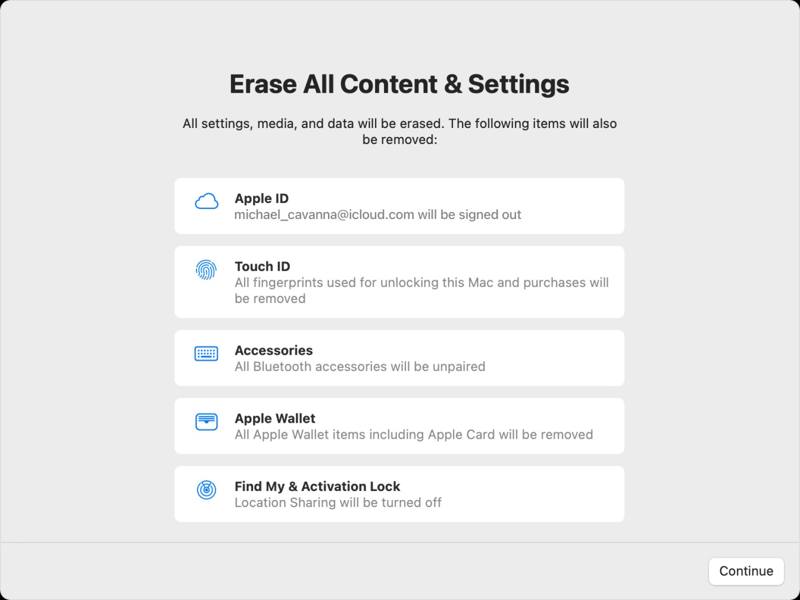
Krok 4. Zadejte své heslo Apple ID nebo heslo správce Mac. Nakonec klikněte na Vymazat veškerý obsah a nastavení pro potvrzení.
Část 5: Nejlepší způsob, jak resetovat iPhone
I když vám vestavěná funkce umožňuje vymazat veškerý obsah a nastavení na vašem iPhone, vyžaduje vaše přihlašovací údaje Apple ID a přístupový kód iPhone. Jinými slovy, k této funkci nemáte přístup, pokud jste zapomněli heslo. Navíc vaše data lze obnovit i po obnovení továrního nastavení. Naštěstí, Apeaksoft iPhone Eraser může tento problém vyřešit.
Nejlepší způsob, jak vymazat iPhone a provést tovární reset na iOS
- Vymažte veškerý obsah a nastavení na iPhone bez hesla.
- Použijte pokročilou technologii k přepsání zařízení.
- Dostupné pro všechny typy dat na iOS.
- Nabídněte bonusové funkce, jako je uvolnění místa.
- Podpora široké škály modelů iPhonů a iPadů.
Bezpečné stahování
Bezpečné stahování

Jak resetovat a vymazat veškerý obsah a nastavení na iPhone
Krok 1. Připojte se k vašemu iPhone
Spusťte nejlepší software pro mazání iPhone, jakmile jej nainstalujete do počítače. Existuje další verze pro Mac. Dále připojte svůj iPhone ke stejnému počítači pomocí Lightning kabelu. Vaše zařízení bude detekováno automaticky.

Krok 2. Vyberte úroveň
Přejít na Vymažte všechna data na levém postranním panelu a uvidíte tři úrovně, Nízké, Střední, a Vysoký. Čím vyšší úroveň, tím obtížnější je obnovit vymazaná data. Vyberte si správnou úroveň podle svých potřeb.

Krok 3. Smazat iPhone
Klepněte na tlačítko Home tlačítko, vstup 0000 do pole a klepněte na Vymazat tlačítko pro zahájení mazání veškerého obsahu a nastavení na vašem iPhone. Tato funkce může také odinstalovat aplikace na iPhone.

Proč investovat do čističky vzduchu?
Tento návod vysvětlil jak vymazat veškerý obsah a nastavení na MacBooku, iPhone a iPad. Abyste mohli chránit svá soukromá data nebo odstraňovat závady softwaru. Apeaksoft iPhone Eraser je nejlepší volbou pro uživatele iOS. Máte-li další dotazy k tomuto tématu, neváhejte zanechat zprávu pod tímto příspěvkem.
Související články
Pokud chcete přenést aplikace ze starého iPhone na nový iPhone/iPad, přečtěte si tento článek. Získáte čtyři osvědčené metody.
V této příručce se dozvíte, jak přenést kontakty z iPhone na zařízení Android od společností Samsung, HTC, Moto, Sony, Google, Huawei, Xiaomi atd.
Chcete-li vědět, proč iPhone nehraje hudbu a jak tento problém vyřešit, přečtěte si prosím tento příspěvek a zjistěte nejlepší řešení, která bude vyřešena.
Chcete sdílet své oblíbené vyzváněcí tóny s novým iPhonem? Získejte zdarma 5 způsobů, jak přenést vyzváněcí tóny iPhone do iPhone přímo s iTunes/počítačem nebo bez něj.

